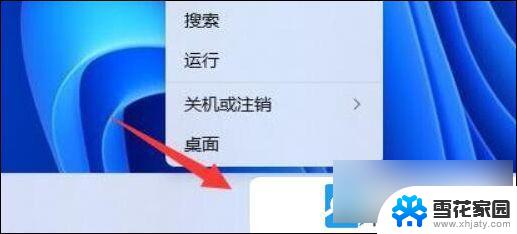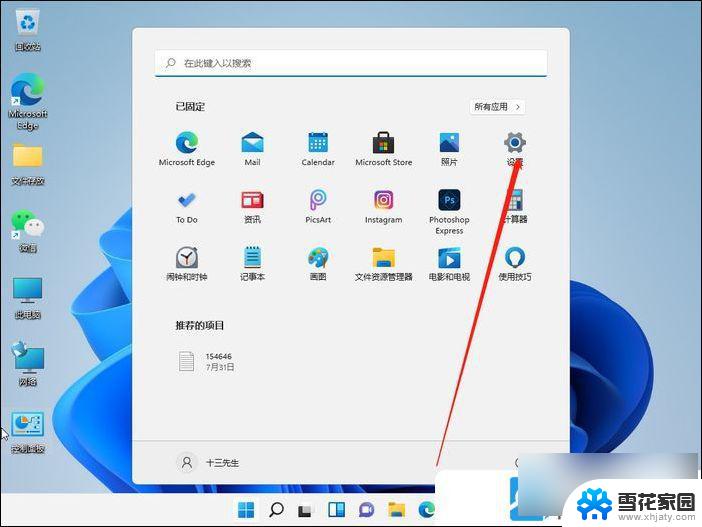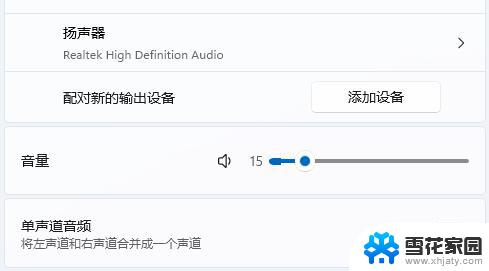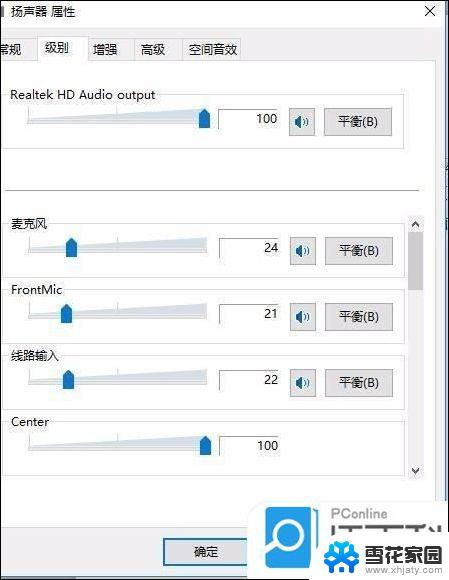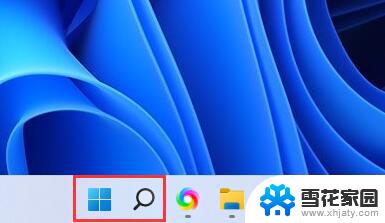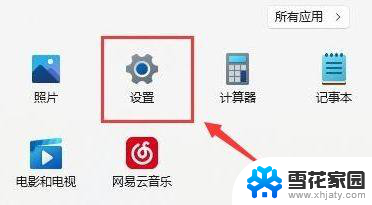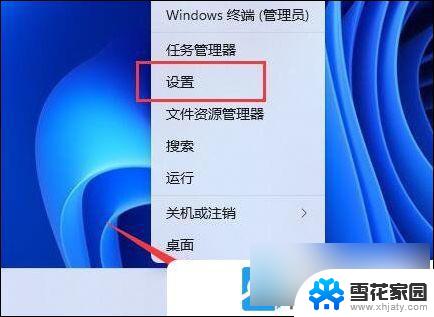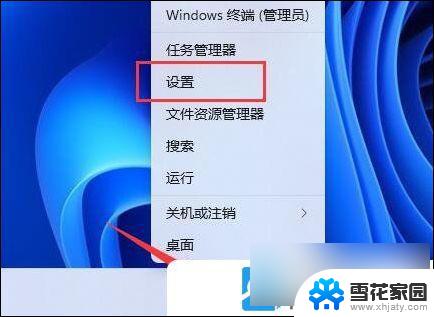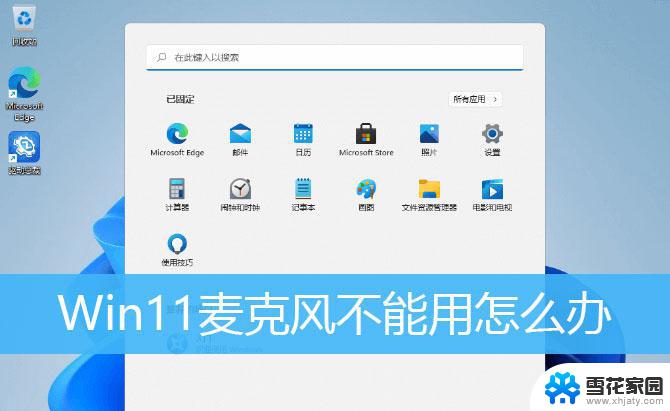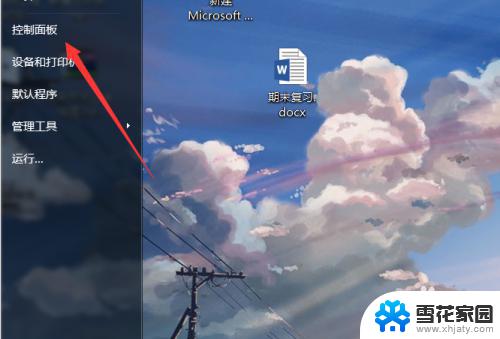win11麦克风测试声音小 win11麦克风声音小如何解决
更新时间:2024-10-27 15:42:02作者:xiaoliu
Win11系统中有用户反映麦克风测试声音小的问题,导致麦克风声音无法正常传输,这一困扰影响了用户的语音通讯和语音识别体验。为了解决这一问题,我们可以尝试调整系统设置、检查硬件连接或更新驱动程序等方法,从而提升麦克风的音量和清晰度,让用户可以更流畅地进行语音交流和操作。
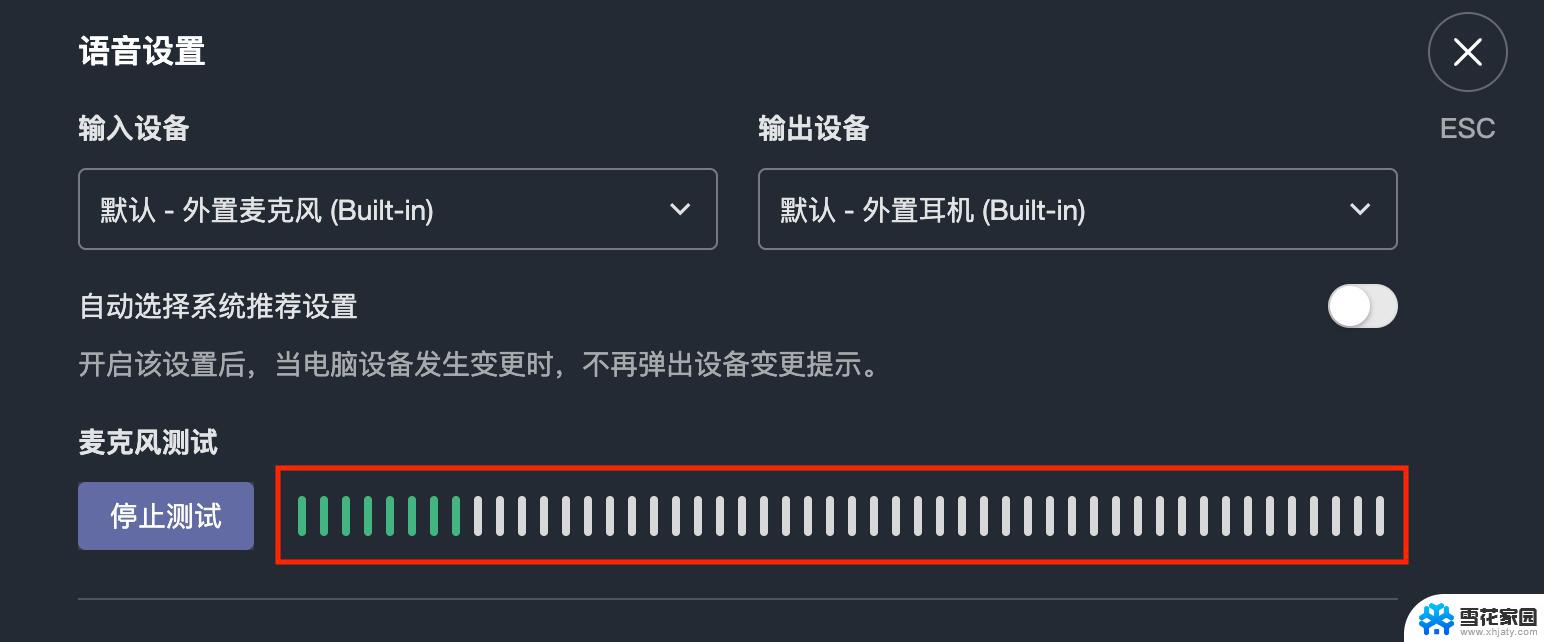
win11麦克风测试声音小
第1步首先我们右键底部“Windows徽标”。
第2步接着打开右键菜单中的“设置”。
第3步然后打开系统设置下的“声音”设置。
第4步随后找到输入选项,调节“音量”下的声音滑块就可以调节麦克风声音了。
以上就是win11麦克风测试声音小的全部内容,有出现这种现象的小伙伴不妨根据小编的方法来解决吧,希望能够对大家有所帮助。